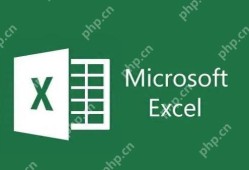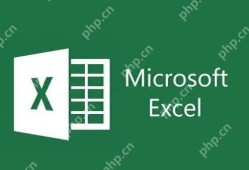本文介绍了如何删除Word文档中多余的页,要识别冗余页面,可以通过查看文档的页数和内容,找出不必要的页面,可以通过使用Word的编辑功能,如删除、移动、缩放等,来删除或调整页面,具体方法包括:选中要删除的页面内容,按删除键;或通过调整页面布局和内容来减少页面数,在删除页面时,要注意不要误删重要内容,确保文档的完整性和准确性。,以上是针对Word冗余页面识别与删除方法的简要介绍,通过这些方法可以有效地删除多余的页,使文档更加精简和易读。
在word文档中删除多余页的方法包括:1.直接删除法:将光标定位到多余页面的末尾,按delete键删除。2.删除空白段落和分页符:使用“显示/隐藏¶”功能识别并删除不必要的空白段落和分页符。3.调整页面设置:通过“页面布局”选项卡调整边距或纸张大小。4.使用“查找和替换”功能:利用ctrl+h快速删除导致多余页面的特定字符。

要在Word文档中删除多余的页,可以通过几种方法来实现。最直接的方法是将光标定位到多余页面的末尾,然后按下Delete键,直到页面消失为止。
如何识别Word文档中的冗余页面?
在处理Word文档时,识别冗余页面是删除它们的第一步。冗余页面通常由多余的空白段落、分页符或节符造成。你可以通过“显示/隐藏¶”功能(在“开始”选项卡的“段落”组中找到)来查看这些隐藏的格式标记,从而更容易识别出哪些元素导致了多余的页面。特别注意分页符(页面标记)和节符(双横线),这些常常是冗余页面的罪魁祸首。
Word文档中删除多余页面的具体方法有哪些?
除了直接删除法,还有一些其他方法可以尝试:
删除空白段落和分页符:在显示隐藏标记后,删除所有不必要的空白段落和分页符,这些常常是导致多余页面的原因。
调整页面设置:有时,页面设置中的边距或纸张大小设置不当也会导致多余页面。可以通过“页面布局”选项卡调整这些设置,使文档内容恰好填满页面。
使用“查找和替换”功能:如果你知道是某些特定的字符(如分页符)导致了多余页面,可以使用“查找和替换”功能(Ctrl+H)来快速删除这些字符。
如何避免在Word文档中产生冗余页面?
预防总比治疗好,避免在Word文档中产生冗余页面可以从以下几方面入手:
合理使用分页符和节符:只在必要时使用分页符和节符,避免滥用。
定期检查和调整格式:在编写文档的过程中,定期检查并调整段落和页面设置,确保没有多余的空白。
使用样式和模板:利用Word提供的样式和模板,可以帮助保持文档的一致性和整洁,减少产生冗余页面的风险。
通过以上方法,你可以有效地识别和删除Word文档中的冗余页面,同时在未来的文档编辑中避免这些问题。
以上就是word文档怎么删除多余的页 word冗余页面识别与删除方法的详细内容,更多请关注电脑知识网其它相关文章!